当我们购买或使用硬盘时,常常会有一个困惑:明明硬盘标注的是20gb,可插入电脑后却发现容量只有18gb,甚至更少。其实,这并不是厂商在“偷工减料”,而是由于计算标准差异和系统机制共同作用的结果。接下来,本文将为你详细解析20gb硬盘的实际容量问题。
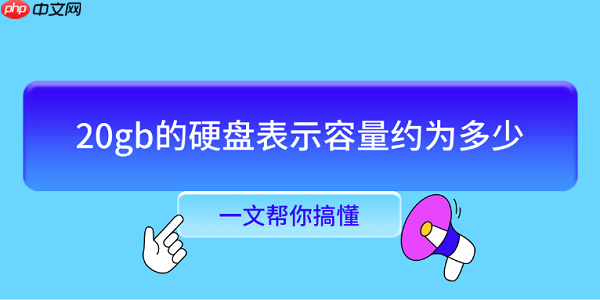
一、计算方式存在差异
用户感觉硬盘“缩水”,主要源于制造商与操作系统对“GB”这一单位的定义不同。
1、厂商采用十进制标准(Decimal)
在产品标称中,厂家通常使用十进制:
- 1GB = 1000MB
- 1MB = 1000KB
因此,20GB = 20 × 1,000 × 1,000 × 1,000 = 20,000,000,000 字节

2、系统使用二进制单位(Binary)
而计算机操作系统则基于二进制进行计算:
- 1GB = 1024MB
- 1MB = 1024KB
于是,20,000,000,000 字节 ÷ (1024³) ≈ 18.63GB
这也正是你在“此电脑”中看到的可用容量比标称值小的根本原因。
二、格式化与系统占用进一步减少可用空间
除了单位换算的差异外,硬盘在使用前必须经过格式化和分区,这一过程也会消耗部分容量。
- 使用NTFS文件系统时,通常需要预留100~200MB用于存储分区表、元数据等系统信息。
- Windows系统还可能自动创建恢复分区或引导分区,进一步占用空间。

因此,一个标称20GB的硬盘,在经过系统识别和初始化后,实际可用空间通常在18GB左右。若再加上系统保留区域、预装程序或隐藏分区,最终用户可用容量可能仅剩约17GB。
三、如何查看硬盘真实容量与使用详情
若想了解硬盘的真实使用情况,最简单的方式是通过系统自带的“此电脑”功能进行查看。
1、打开“此电脑”或“我的电脑”。
2、在“设备和驱动器”区域,你会看到所有已分配的磁盘分区(如C盘、D盘等)。
3、每个盘符下方都会显示“已用空间 / 总容量”,例如“98.2 GB 可用,共 222 GB”。
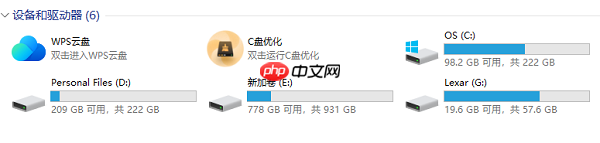
该信息能帮助你快速掌握各分区的空间使用状态。
四、小容量硬盘如何释放空间
对于仅20GB的硬盘来说,如今已难以满足系统运行的基本需求,尤其是作为系统盘时,空间不足可能导致运行卡顿、更新失败等问题。建议使用百贝C盘助手等专业工具进行快速清理。
1、启动百贝C盘助手,软件将自动对C盘进行全面扫描。
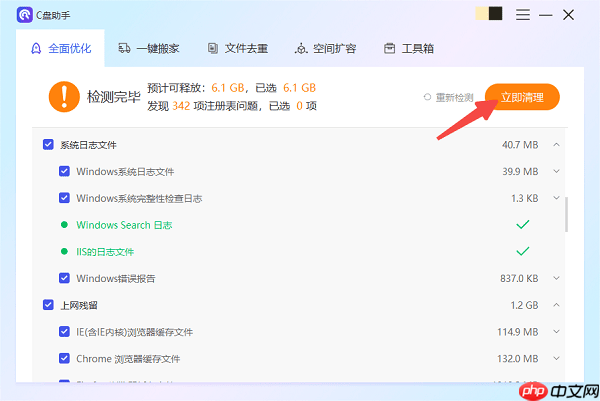
2、扫描完成后,勾选需要清除的缓存、日志、临时文件等,点击“立即清理”按钮即可释放空间。
3、你还可以进入“一键搬家”功能,系统会自动识别可迁移的数据,如微信聊天记录、下载文件夹、临时缓存等。
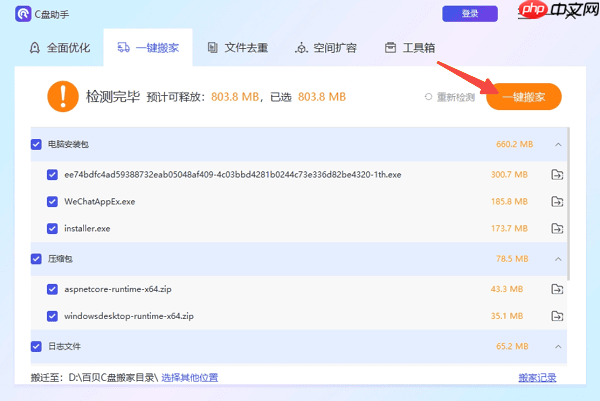
4、选择需要转移的文件类型,并设定目标路径,点击一键迁移。
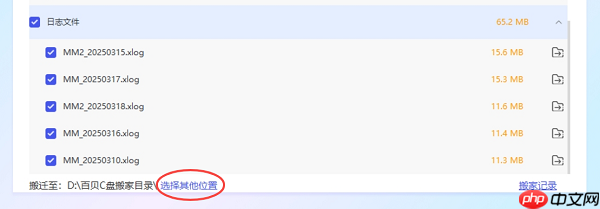
5、完成操作后,C盘压力将显著减轻,系统运行也会更加流畅。

 路由网
路由网












